当前位置: 首页 > Win11内存诊断如何使用?Win11内存诊断使用方法
Windows系统中有一个内存诊断功能,可以帮助用户检查内存是否完美和健康,但许多朋友不知道Win11系统如何使用内存诊断功能能。让我们来看看如何与小编一起操作。
Win11内存诊断使用方法
1、首先我们点击桌面底部“开始菜单”或“搜索”按钮;
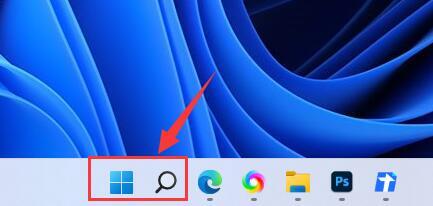
2、然后我们在搜索框之中输入并打开“控制面板”;
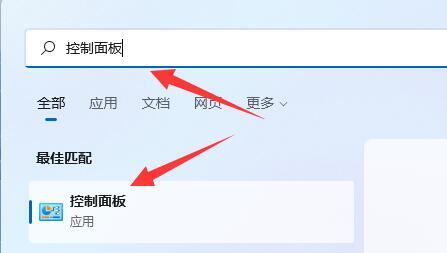
3、接着我们在控制面板之中选项开启“系统和安全”选项;
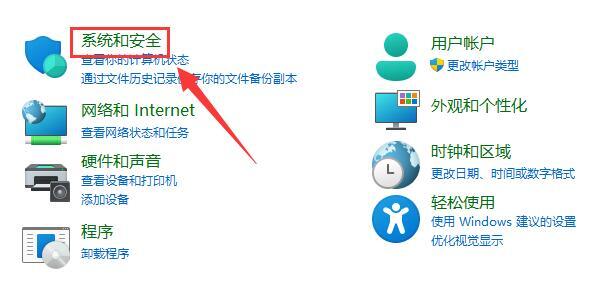
4、然后打开下方的“Windows工具”选项;

5、双击打开其中的“Windows内存诊断”工具;
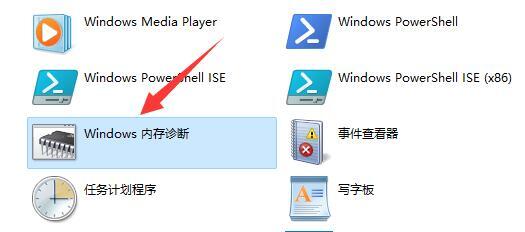
6、最后我们只要点击“立即重新启动并检查问题”就可以啦。(系统会自动重启,如果有文件没保存需要先保存好)


2024-12-10

2024-12-06

2024-12-06

2024-12-10

2024-12-08

2024-12-06

2024-12-06